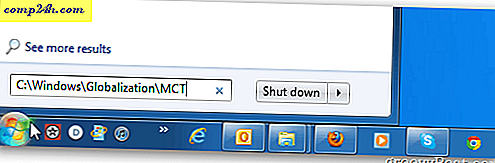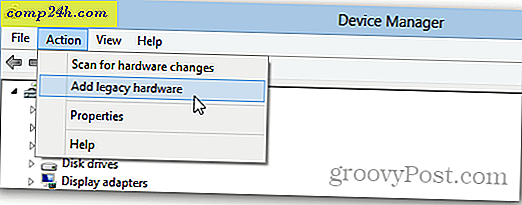Sådan bruges PDF-scanneren i OneDrive til iOS
Der er en hurtig måde at scanne dokumenter på og samtidig gemme dem som PDF-filer til din OneDrive. Microsoft har for nylig udgivet en opdateret OneDrive-app til iOS, som indeholder en lang række andre funktioner. Den nye scanner er den mest bekvemme tilføjelse, der fjerner behovet for at bruge apps som Microsofts eksisterende Office-objektiver. I denne artikel viser vi dig, hvordan du bruger det.
Scan dokumenter, billeder, kvitteringer som PDF-filer Brug den nye scanner i OneDrive til iOS
Hvis du har brug for at scanne en kvittering hurtigt eller dokument, der griber dit øje, er der ikke meget at gøre, når du har installeret OneDrive-appen.
Trin 1: Sørg for, at OneDrive er opdateret.

Trin 2: Start OneDrive, vælg fanen Filer, tryk på knappen Tilføj og tryk derefter på Scan.

Trin 3: Placer kameraet over det dokument eller det billede, du vil scanne, og tryk derefter på knappen Kamera. Bemærk, du kan også optimere kameraet til forskellige typer indhold, f.eks. Et hvidt kort eller visitkort.

Trin 4: Giv det scannede dokument et navn, tryk så på upload.

Det er det, dit scannede dokument er nu gemt til OneDrive og synkroniseret med dine andre enheder. Hvis du foretrækker at bruge en anden cloud storage service som Dropbox; den har en scanning funktion også, se vores artikel om Dropbox scanning funktioner for detaljer. Office-objektivet virker stadig, hvis du foretrækker at have en dedikeret app. Hvis du bruger en Windows-baseret enhed (som ikke gør det), kan du tjekke vores dokumentscanningstutorial for de mange måder, du kan scanne dokumenter på.
Lad os vide, hvordan dette virker for dig.


![Brug TextPlus til at sende gratis tekstbeskeder ved hjælp af en iPhone - iPod Touch [Hvordan-til]](http://comp24h.com/img/reviews/315/use-textplus-send-free-text-messages-using-an-iphone-ipod-touch.png)